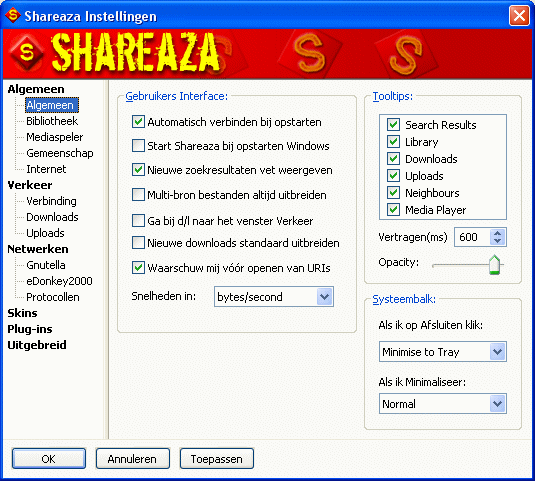FAQ.Transfers/nl: Difference between revisions
| Line 68: | Line 68: | ||
==Hoe kan ik de bandbreedte voor uploads en downloads beperken?== | ==Hoe kan ik de bandbreedte voor uploads en downloads beperken?== | ||
Je kan een limiet op je bandbreedte zetten door te gaan naar{{box| | Je kan een limiet op je bandbreedte zetten door te gaan naar{{box|Tools > Shareaza Instellingen > '''Internet''' > Uploads of Downloads}}Hier kan je het maximum voor je bandbreedte instellen. Vergeet niet dat er een verschil is in KB (Kilobytes) en Kb (Kilobits). Wanneer je in Tabblad Stijl bent kan je de bandbreedte tab gebruiken om het aan te passen. | ||
==Wat doet die groene streep onderaan het bestand dat ik aan het downloaden ben?== | ==Wat doet die groene streep onderaan het bestand dat ik aan het downloaden ben?== | ||
Revision as of 16:24, 8 January 2014
|
|
English • Deutsch • Español • Français • עברית • Italiano • Nederlands • Polski • Português • Русский • 中文(繁體) | e |
Wat betekenen de download statussen?
Active Deze download is op het moment bezig. Als de download traag is, kan je proberen naar meer bronnen te zoeken via meer bronnen zoeken. De snelheid zal niet verbeteren als de gebruiker waarvan je het download een upload-limiet heeft ingesteld. De snelheid zal gedurende het downloaden vanzelf omhoog gaan.
Completed Shareaza heeft het bestand gedownload en heeft bevestigt dat het bestand 100% in orde is. Verder is het bestand verplaatst naar de map met gedownloade bestanden.
Creating Om tijd te besparen is Shareaza een leeg bestand aan het aanmaken waarin de download wordt opgeslagen.
Disk Full Shareaza heeft deze download op pauze gezet omdat de harde schijf vol lijkt te zijn of omdat de download niet opgeslagen kan worden. Als je wilt verder gaan met downloaden dien je op de harde schijf ruimte vrij te maken en/of te controleren of het bestand wel opgeslagen kan worden.
No Sources (Searching) Er zijn geen bronnen bekend waar de download vandaan kan worden gehaald, daarom is Shareaza bezig alle verbonden P2P netwerken te doorzoeken naar bronnen. Zodra er bronnen gevonden zijn zal de download vanzelf starten. Shareaza zoekt automatisch naar bronnen, maar je kunt deze actie versnellen met de keuze Meer bronnen zoeken. Helaas komt het vaak voor dat er geen gebruikers online zijn die het gewenste bestand delen. Het enige wat je kunt doen is wachter tot er iemand online komt met het gewenste bestand, of je zoekt naar een vergelijkbaar bestand wat wel aangeboden wordt.
Paused Deze download heb je gepauzeerd. Als je verder wilt gaan met downloaden kan je op de hervatten knop.
Pending Deze download wacht totdat een van jouw andere downloads voltooid is. Jouw download instellingen hebben een limiet ingesteld voor het maximaal aantal gelijktijdige downloads, zodat de bandbreedte goed verdeeld is over de downloads. Deze instellingen zijn aan te passen via:
Tools > Shareaza instellingen > Verkeer > Downloads.
Lees meer over je downloads optimaliseren om dit te vermijden.
Tracker Down De BitTorrent tracker server van deze download schijnt niet aanwezig meer te zijn. Shareaza kan geen verbinding maken met de server en daardoor geen peers opvragen.
Verifying Deze download is voltooid, en Shareaza controleert nu of de download exact gelijk is aan het orgineel. Als er beschadigde delen gevonden zijn zal Shareaza deze delen gaan herstellen.
Om alle bronnen te bekijken, klik op Filter (in de Transfer-tab) en selecteer Show all sources om de status te zien van alle bronnen die Shareaza gevonden heeft.
Waarom zie ik een timer lopen in mijn bronnen?
Bronnen met timers zijn drukke bronnen. Shareaza zal proberen met ze te verbinden (wanneer de timer klaar is) om proberen in wachtstand te geraken.
Shareaza doet dit al automatisch na een uur, of wanneer je bijna niet meer kunt downloaden.
Mijn downloadsnelheid is hoog, maar waarom gaat de progressbar niet snel verder?
Shareaza gebruikt het meest gebruikte eenheid om snelheden weer te geven, namenlijk in kilobits. Om dit te veranderen ga je naar
Tools > Shareaza instellingen > Algemeen > Algemeen
en vervolgens pas je de keuze bij Snelheden in: aan.
Mijn downloads is deels binnengehaald maar staat nu stil, wat is er mis?
Mogelijk zijn alle bronnen offline gegaan. Je kunt dan het beste wat wachten, en als er niks gedownload meer wordt kan je zoeken naar een vergelijkbaar bestand met meer beschikbare bronnen.
Waarom worden mijn bestanden niet naar de voltooide bestanden map verplaatst als ze klaar zijn?
Als de download nog niet groen is (status nog niet bevestigt) is het bestand nog niet gecontroleerd, de download zal pas naar de map met voltooide bestanden worden verplaatst als het bestand gecontroleerd is.
Anders kan het ook zo zijn dat er een paar bytes ontbreken -20kb,30kb aan het einde - en dat de download nog niet helemaal voltooid is, in dit geval is geduld een schone zaak.
Dit gebeurd als Shareaza een zgn. corrupt bestand download van een van de bronnen. Dit deel zal automatisch verwijderd en opnieuw gedownload worden. Breid jouw download uit en markeer alle bronnen. Gebruik de Zoek Meer Bronnen hiervoor. Meestal worden de problemen hierdoor opgelost als er te weinig bronnen zijn. Als het bestand een bitTorrent-bestand is kan je een File Chopper gebruiken.
Hoe kan ik de bandbreedte voor uploads en downloads beperken?
Je kan een limiet op je bandbreedte zetten door te gaan naar
Tools > Shareaza Instellingen > Internet > Uploads of Downloads
Hier kan je het maximum voor je bandbreedte instellen. Vergeet niet dat er een verschil is in KB (Kilobytes) en Kb (Kilobits). Wanneer je in Tabblad Stijl bent kan je de bandbreedte tab gebruiken om het aan te passen.
Wat doet die groene streep onderaan het bestand dat ik aan het downloaden ben?
De groene streep is een stuk van de Tiger Tree Hashing (TTH), dat betekent dat je verbindt met de bronnen en nakijkt of je de exacte file hebt gedownload. Het zal er niet altijd zijn, bijvoorbeeld wanneer je bronnen al een oudere client hebben die TTH niet ondersteunt.
Hoe werkt de upload tab?
Het witte gedeelte is het deel dat de downloader van jou wil downloaden, het is niet noodzakelijk dat hij dit hele gedeelte downloaden, de downloader kan ook nog een deel van het bestand van een andere gebruiker downloaden. Het grijze gedeelte is het deel dat de downloader niet wilt downloaden van jou. En het gekleurde (meestal blauwe) deel is whaat al geupload is naar die gebruiker.